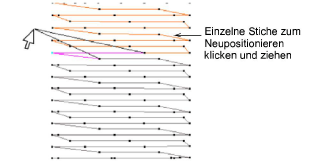Benutzen Sie Objekte bearbeiten > Stichbearbeitung, um den Stichcursor am markierten Einfügepunkt zu platzieren.
|
|
Benutzen Sie Objekte bearbeiten > Stichbearbeitung, um den Stichcursor am markierten Einfügepunkt zu platzieren. |
Mit der Stichbearbeitung-Funktion können Sie einzelne Stiche, mehrere Stiche oder eine Reihe von Stichen auswählen, indem Sie ihre Nadelpunkte markieren. Sie können individuelle Stiche oder Gruppen von markierten Stichen verschieben. Wie sonst auch gehen alle Stichbearbeitung-Funktionen verloren, wenn die Stiche eines Objekts aus irgendeinem Grund neu generiert werden.
Tipp: Zusätzlich zur Farbe des Hintergrundes oder des Stoffes, gehören auch die angezeigten ungenähte und ausgewählte Stiche, Objektkonturen und Raster zu der Definition der Farbkombinationen. Ändern Sie diese, falls sich die Standardfarbe in der aktuellen Farbkombination nicht stark genug abhebt. Lesen Sie hierzu Anzeigefarben anpassen für Einzelheiten.
1Vergrößern Sie die Ansicht und lassen Sie die Nadelpunkte zur einfacheren Auswahl anzeigen.
2Markieren Sie das Objekt und klicken Sie auf Stichbearbeitung.
3Markieren Sie im Stichbearbeitung-Modus einzelne Stiche, indem Sie ihre Nadelpunkte markieren.
Der Nadelpunkt und die Stichfarben ändern sich und der Nadelpositionszeiger bewegt sich zum ausgewählten Stich.
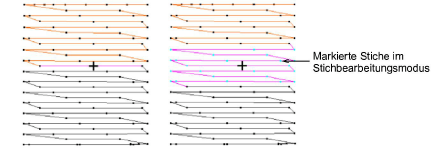
4Um mehrere Stiche zu markieren...
Ziehen Sie ein Auswahlfeld um die Nadelpunkte.
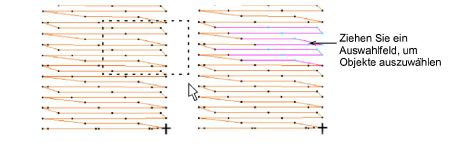
Halten Sie die Umschalten-Taste gedrückt und klicken Sie, um einen Bereich von Stichen zu markieren
Halten Sie die Strg-Taste gedrückt und klicken Sie, um mehrere Stiche zu markieren.
Drücken Sie Löschen, um unerwünschte Stiche zu eliminieren.
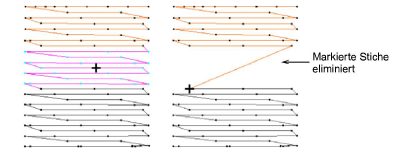
Verschieben Sie markierte Stiche, indem Sie an einem der markierten Nadelpunkte ziehen. Die ,Geisterlinie’ zeigt die neue Position.
Drücken Sie zur Bestätigung auf Eingabe.